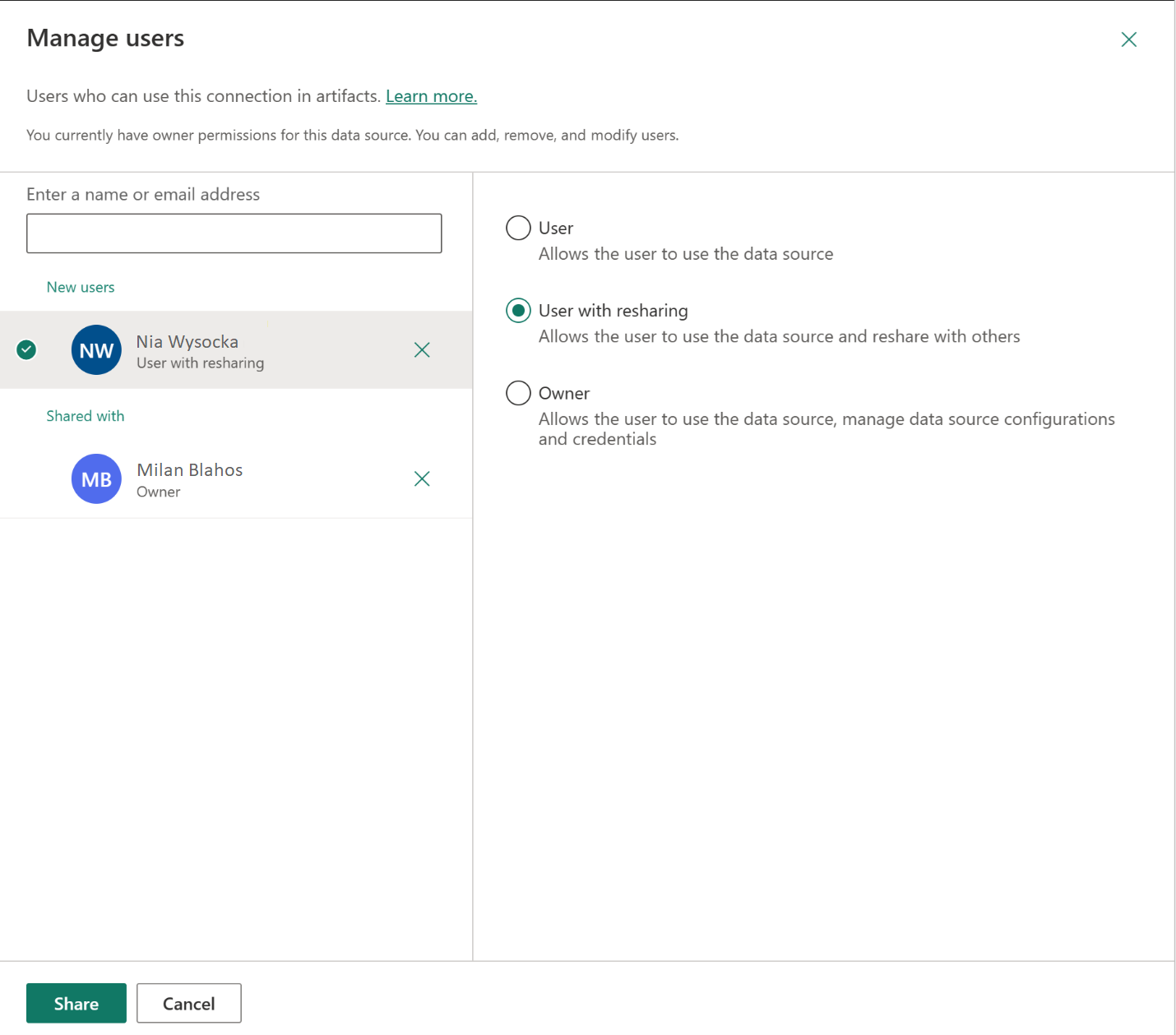Datakildestyring
Microsoft Fabric støtter mange lokale og skybaserte datakilder, og hver kilde har sine egne krav. Hvis du vil lære hvordan du legger til og administrerer en lokal datakilde, kan du gå til Legg til eller fjern en gateway-datakilde. I denne artikkelen lærer du hvordan du legger til en Azure SQL Server som en skydatakilde. Trinnene ligner på andre datakilder.
Merk
Disse skytilkoblingene støttes for øyeblikket bare for datasamlebånd og Kusto. I fremtiden kan andre elementer også benytte seg av skytilkoblingene. Hvis du vil opprette personlige skytilkoblinger i datasett, datamarts og dataflyter, bruker du Power Query Online-opplevelsen i «hent data».
Legg til en datakilde
Velg Innstillinger-ikonet fra toppteksten på siden i Microsoft Fabric-tjenesten, og velg deretter Behandle tilkoblinger og gatewayer.
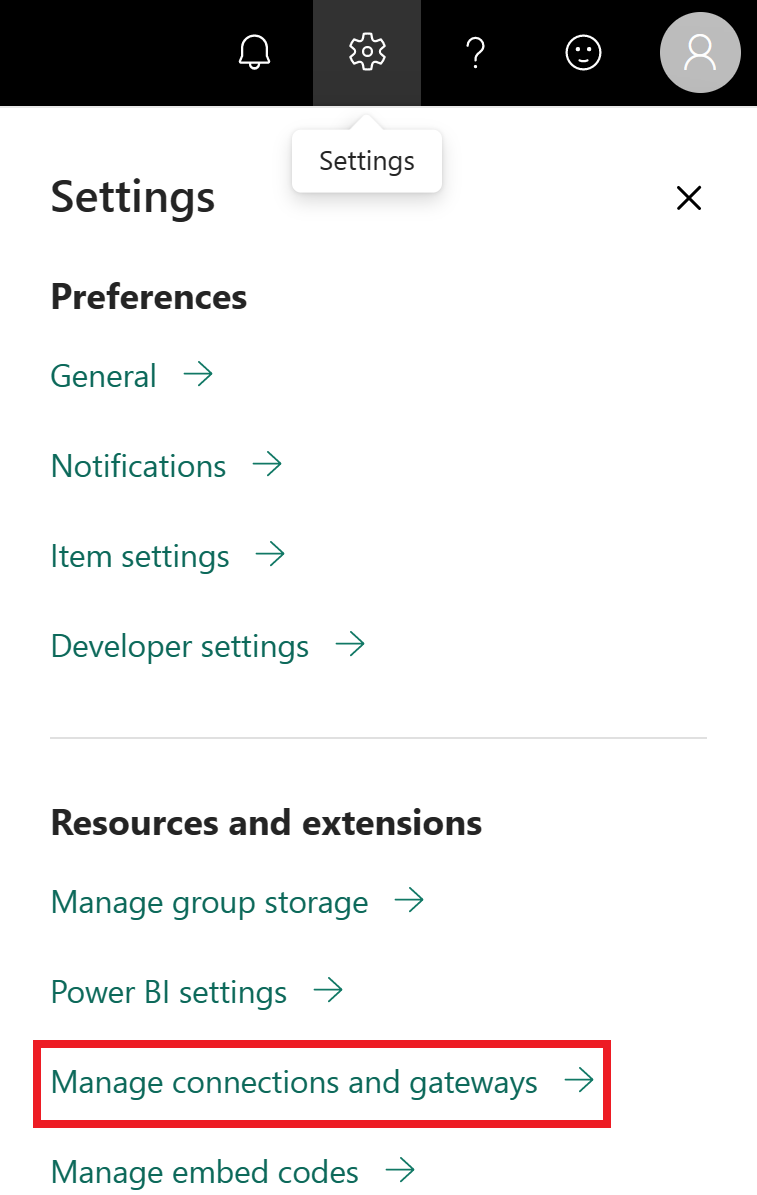
Velg fanen Koble til ioner, og velg deretter Ny øverst på skjermen for å legge til en ny datakilde.
Velg Sky i skjermbildet Ny tilkobling, oppgi et Koble til ionnavn, og velg Koble til iontype. I dette eksemplet velger du SQL Server.
Skriv inn informasjon om datakilden. Angi server og database for SQL Server.
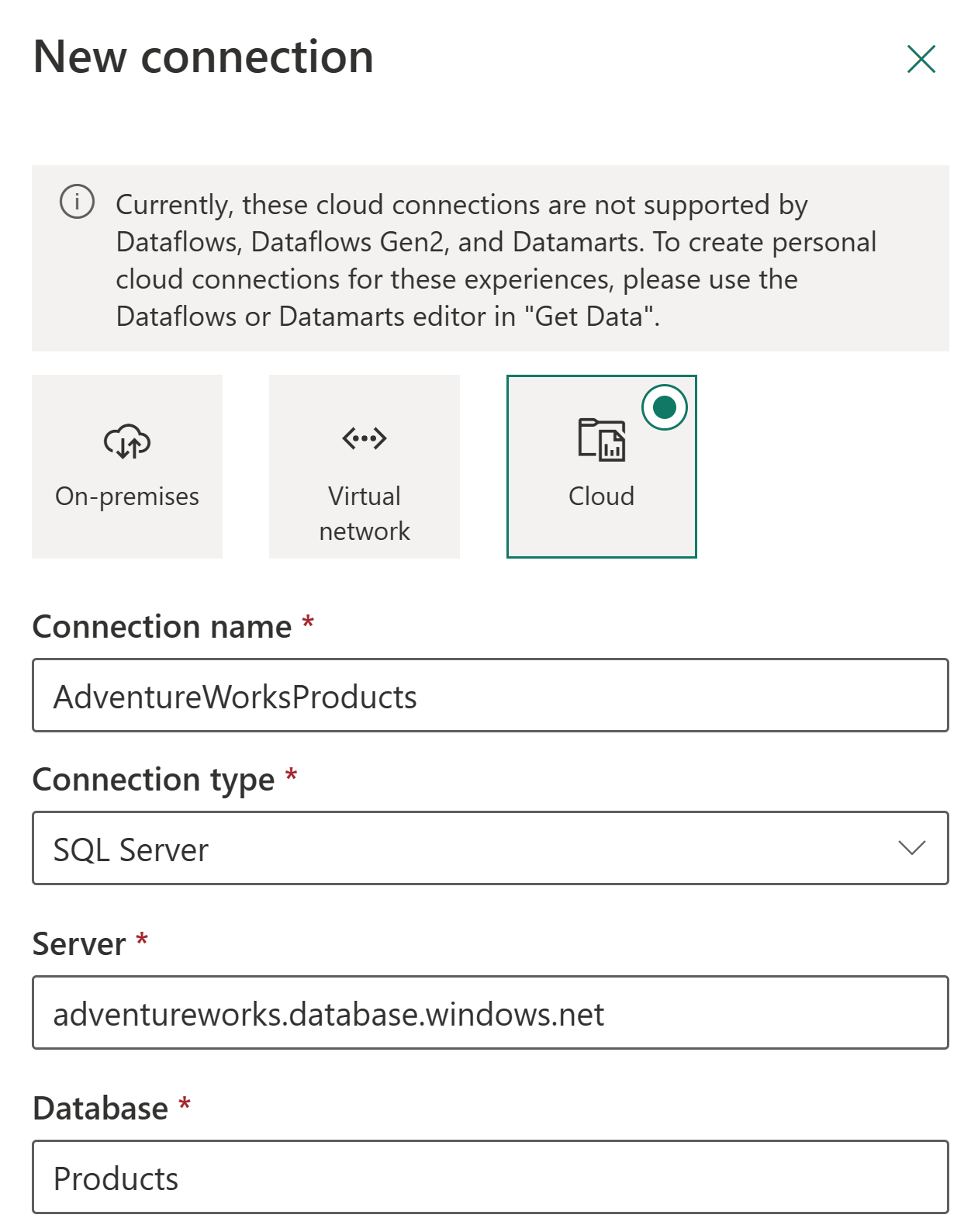
Velg en godkjenningsmetode som skal brukes når du kobler til datakilden, enten Basic, OAuth2 eller Service Principal. Velg for eksempel OAuth2 og logg på med kontoen din.
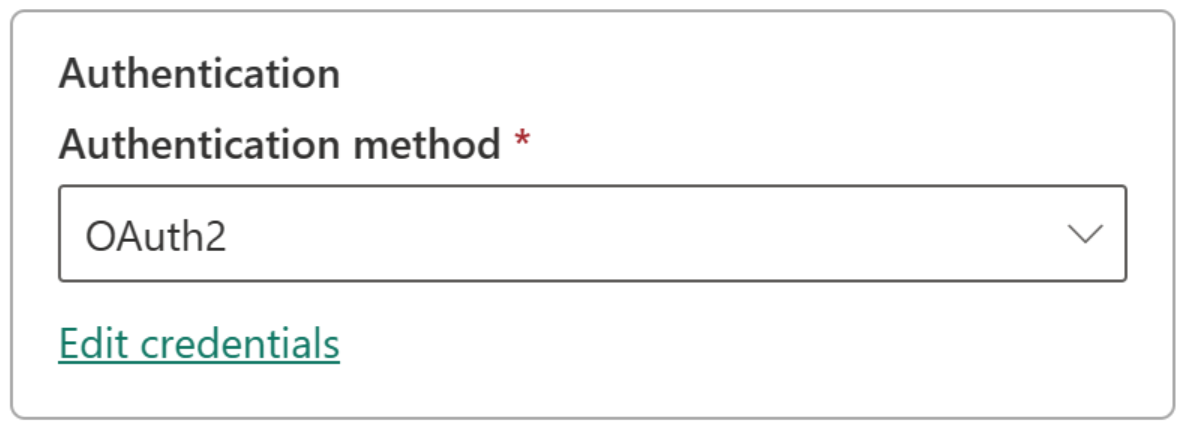
Hvis du valgte OAuth2-godkjenningsmetoden :
- Alle spørringer som kjører lenger enn utløpspolicyen for OAuth-tokenet, kan mislykkes.
- Microsoft Entra-kontoer på tvers av leier støttes ikke.
Under Generelt>personvernnivå kan du eventuelt konfigurere et personvernnivå for datakilden. Denne innstillingen gjelder ikke for DirectQuery.
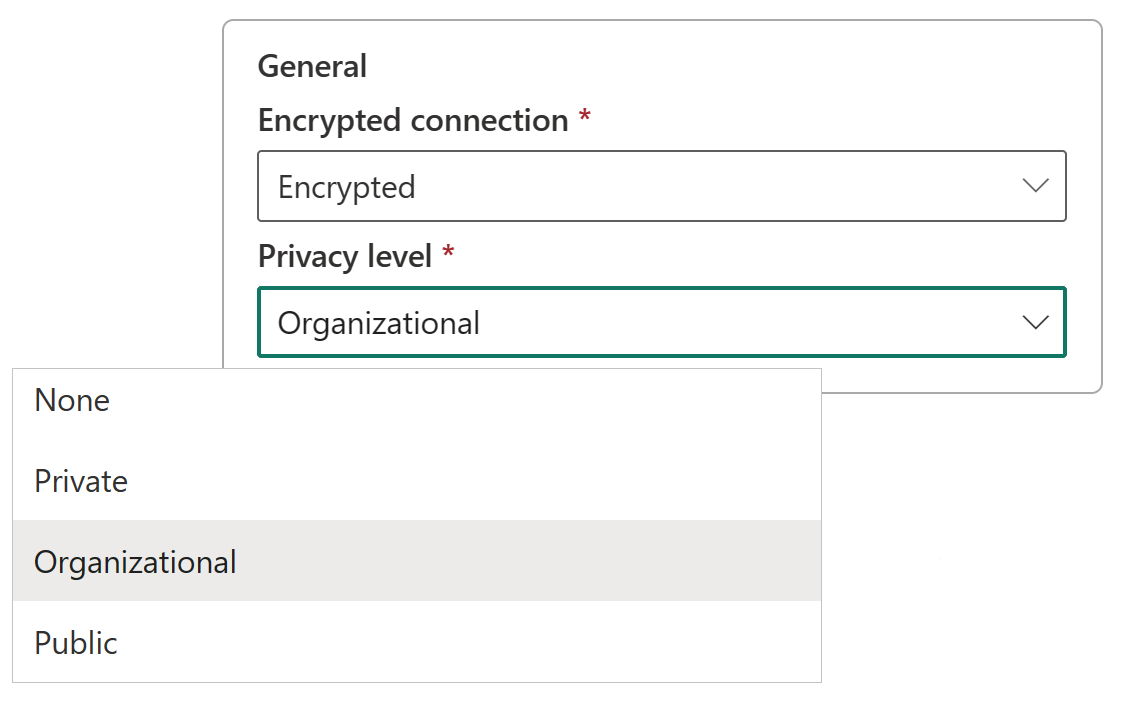
Velg Opprett. Under Innstillinger ser du Opprettet ny tilkobling hvis prosessen lykkes.
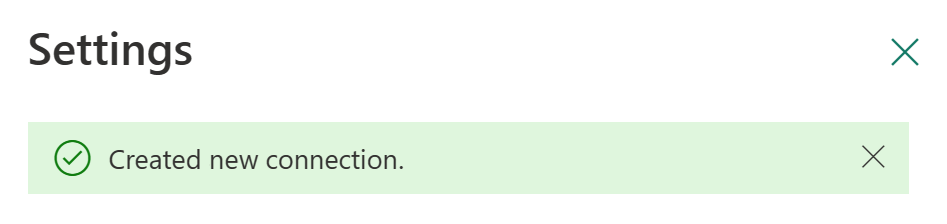
Du kan nå bruke denne datakilden til å inkludere data fra Azure SQL i de støttede Microsoft Fabric-elementene.
Fjerne en datakilde
Du kan fjerne en datakilde hvis du ikke lenger bruker den. Hvis du fjerner en datakilde, fungerer ikke elementer som er avhengige av denne datakilden lenger.
Hvis du vil fjerne en datakilde, velger du datakilden fra dataskjermen i Behandle tilkoblinger og gatewayer, og deretter velger du Fjern fra det øverste båndet.
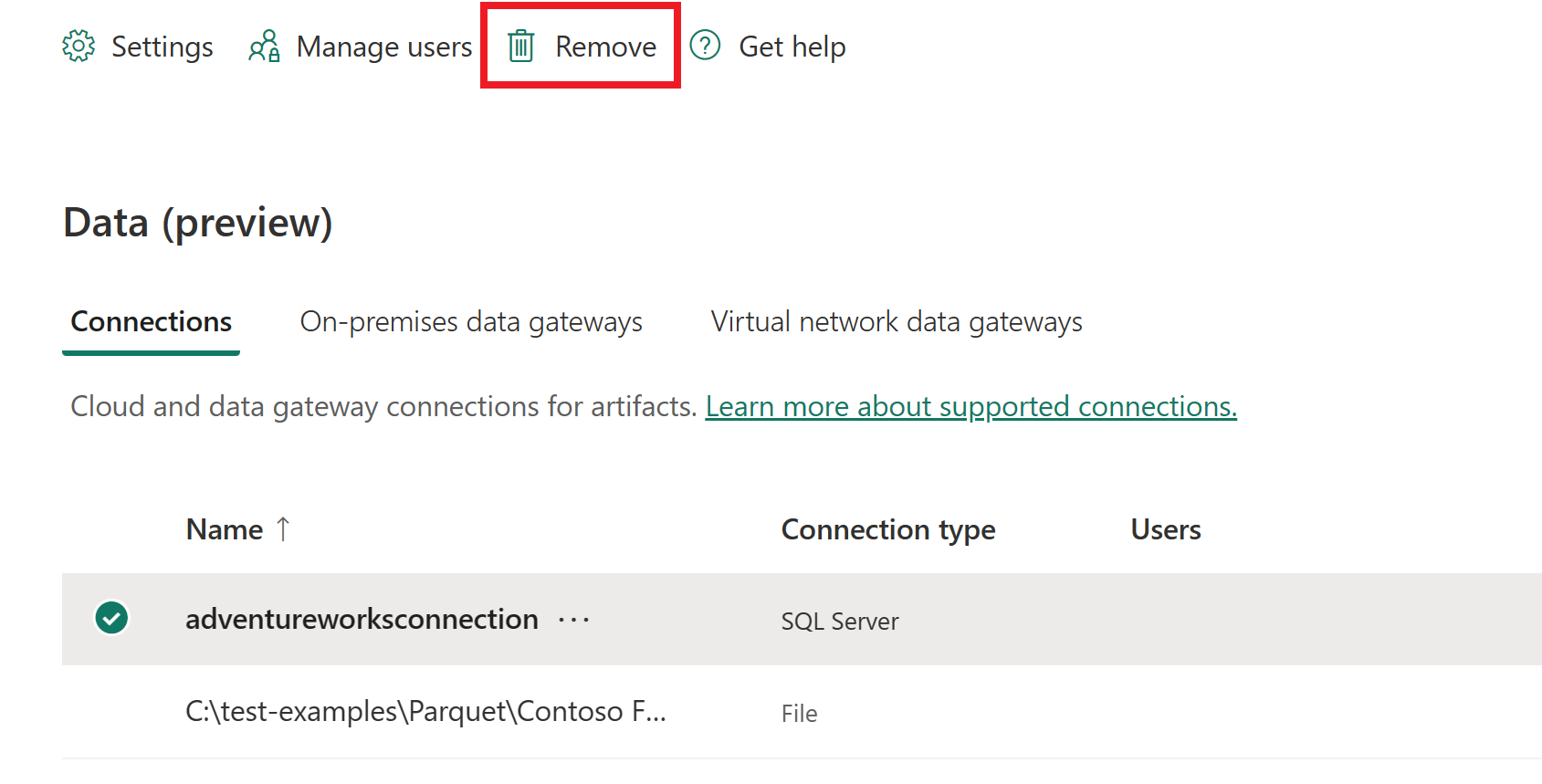
Administrer brukere
Når du har lagt til en datakilde i skyen, gir du brukere og sikkerhetsgrupper tilgang til den bestemte datakilden. Tilgangslisten for datakilden kontrollerer bare hvem som har tillatelse til å bruke datakilden i elementer som inkluderer data fra datakilden.
Legge til brukere i en datakilde
Velg Innstillinger-ikonet fra toppteksten på siden i Power Bi-tjeneste, og velg deretter Behandle tilkoblinger og gatewayer.
Velg datakilden der du vil legge til brukere. Du kan enkelt finne alle skytilkoblinger ved å bruke det øverste båndet til å filtrere eller søke.
Velg Administrer brukere fra det øverste båndet.
Skriv inn brukerne og/eller sikkerhetsgruppene fra organisasjonen som har tilgang til den valgte datakilden, i skjermbildet Behandle brukere.
Velg det nye brukernavnet, og velg rollen du vil tilordne, enten Bruker, Bruker med dele på nytt eller Eier.
Velg Del. Det tilføyde medlemmets navn legges til i listen over personer som kan publisere rapporter som bruker denne datakilden.
Husk at du må legge til brukere i hver datakilde du vil gi tilgang til. Hver datakilde har en egen liste over brukere. Legg til brukere i hver datakilde separat.
Fjerne brukere fra en datakilde
På fanen Behandle brukere for datakilden kan du fjerne brukere og sikkerhetsgrupper som bruker denne datakilden.
Behandle deling
Begrens brukere som kan dele skytilkoblinger i Fabric Som standard, kan alle brukere i Fabric dele tilkoblingene sine hvis de har følgende brukerrolle på tilkoblingen:
- Koble til ion eier eller administrator
- Koble til ionbruker med deling
Deling av en tilkobling i Fabric er noen ganger nødvendig for samarbeid innenfor samme arbeidsbelastning eller når du deler arbeidsbelastningen med andre. Koble til ion deling i Fabric gjør dette enkelt ved å gi en sikker måte å dele forbindelser med andre for samarbeid, men uten å avsløre hemmelighetene når som helst. Disse tilkoblingene kan bare brukes i stoffmiljøet.
Hvis organisasjonen ikke tillater tilkoblingsdeling eller ønsker å begrense deling av tilkoblinger, kan en leieradministrator begrense deling som en leierpolicy. Policyen lar deg blokkere deling i hele leieren.
Merk
Denne begrensningen kan føre til begrensninger for at flere brukere ikke kan samarbeide innenfor de samme arbeidsbelastningene. Deaktivering av tilkoblingsdeling påvirker ikke tilkoblinger som allerede er delt.
Slik aktiverer du innstillingen
- Kontroller at du enten er global administrator for Azure AD (som inkluderer globale administratorer) eller en Power Bi-tjeneste administrator.
- Gå til innstillinger og siden behandle tilkoblinger og gatewayer i Power BI eller Fabric.
- Aktiver veksleknappen for leieradministrator øverst til høyre.

- Velg Blokkering av delbare skytilkoblinger, og angi veksleknappen til på. Policyen er deaktivert som standard, noe som betyr at alle brukere i leieren kan dele skytilkoblinger.
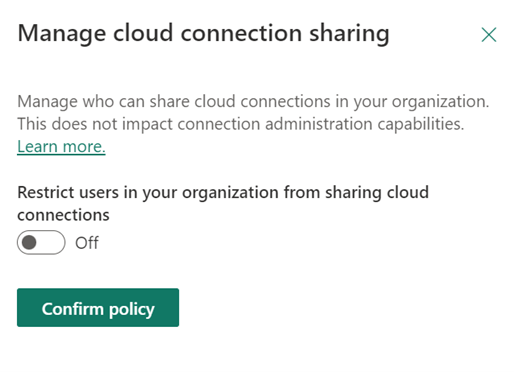
- Hvis du vil, kan du gi enkeltbrukere tillatelse ved å søke etter dem ved å velge Legg til. Alle brukerne i listen nedenfor kan dele tilkoblinger.
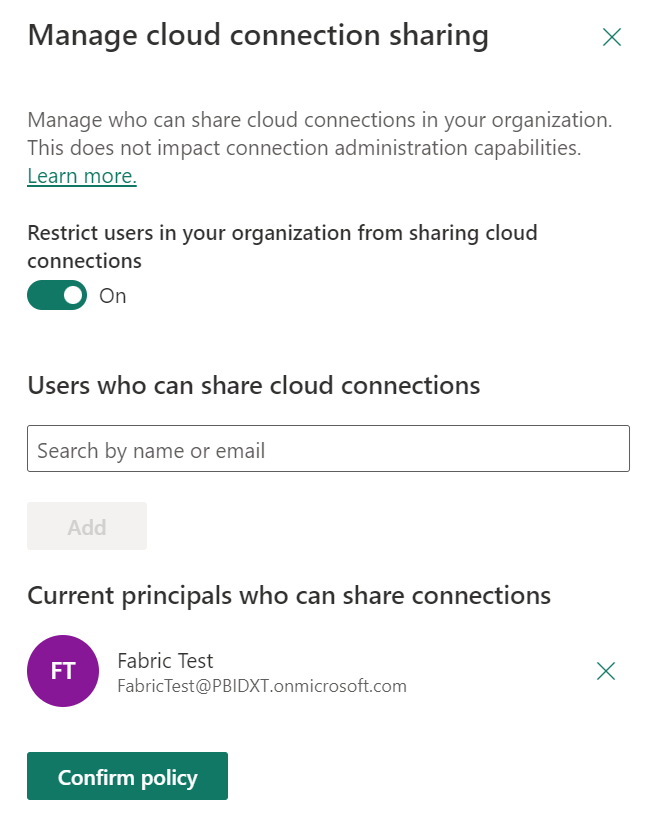
Relatert innhold
Tilbakemeldinger
Kommer snart: Gjennom 2024 faser vi ut GitHub Issues som tilbakemeldingsmekanisme for innhold, og erstatter det med et nytt system for tilbakemeldinger. Hvis du vil ha mer informasjon, kan du se: https://aka.ms/ContentUserFeedback.
Send inn og vis tilbakemelding for